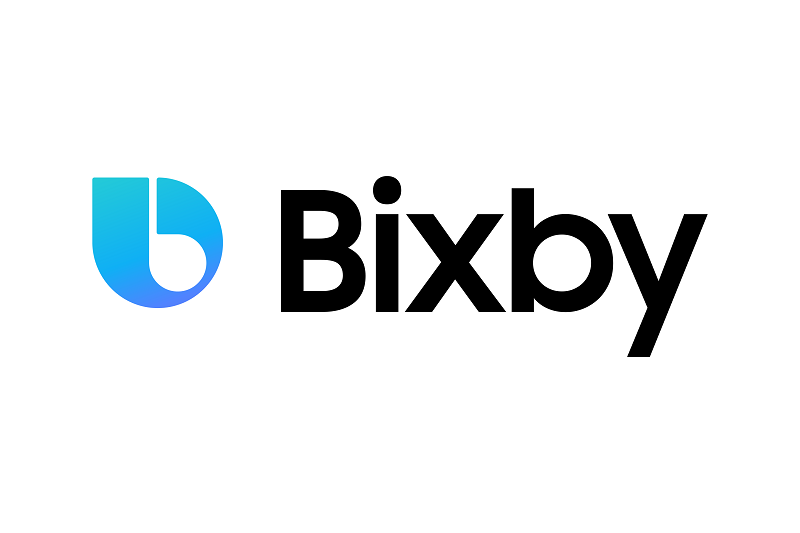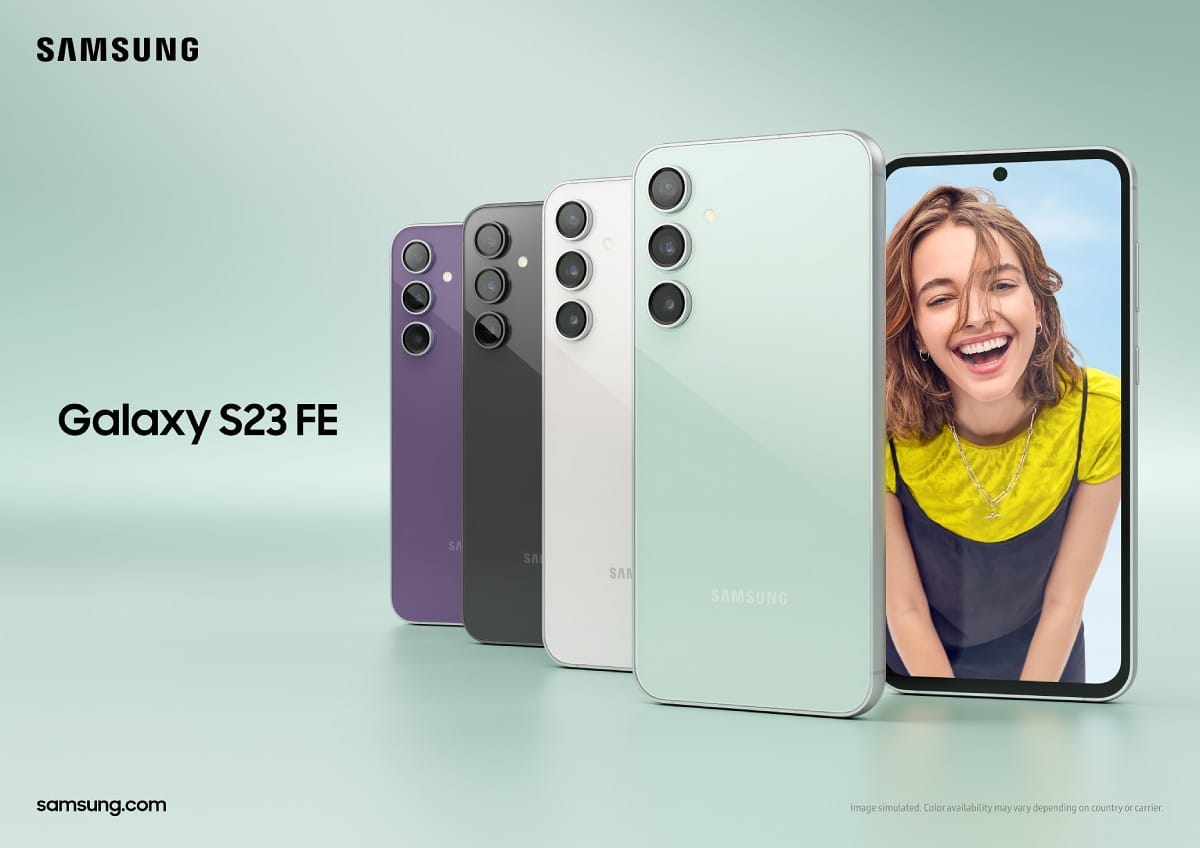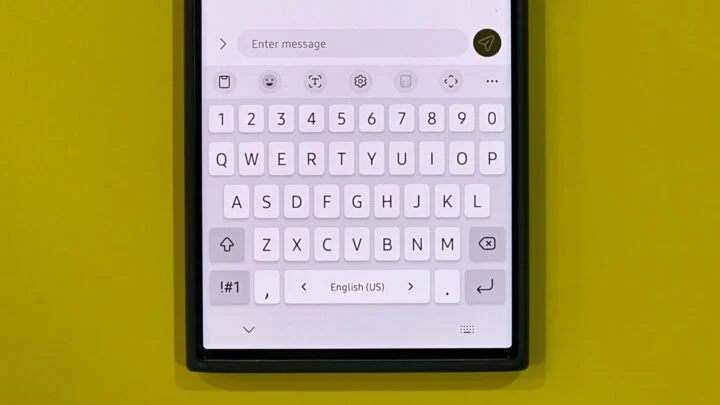انتقال اطلاعات از ایفون به سامسونگ با برنامه و بلوتوث

به گزارش تیونیفای، انتقال اطلاعات از آیفون به سامسونگ یکی از دغدغههای بسیاری از کاربرانی است که تصمیم به تغییر گوشی خود از برند اپل به سامسونگ میگیرند. این فرآیند ممکن است کمی پیچیده به نظر برسد، اما با استفاده از روشها و ابزارهای مناسب، میتوان به راحتی اطلاعات خود را منتقل کرد. در این مقاله از تیونیفای به بررسی روشهای مختلف انتقال داده از آیفون به سامسونگ میپردازیم و مراحل هر روش را با جزئیات شرح خواهیم داد.
1. استفاده از اپلیکیشن “Smart Switch” سامسونگ
سامسونگ برای راحتی کاربران خود اپلیکیشن “Smart Switch” را طراحی کرده است که امکان انتقال اطلاعات از گوشیهای مختلف، از جمله آیفون، به گوشیهای سامسونگ را فراهم میکند. این اپلیکیشن به راحتی میتواند پیامها، مخاطبین، عکسها، ویدیوها، برنامهها و سایر دادههای موجود در گوشی آیفون شما را به گوشی سامسونگ انتقال دهد.
مراحل استفاده از “Smart Switch”:
- نصب اپلیکیشن “Smart Switch”: ابتدا اپلیکیشن “Smart Switch” را از فروشگاه Google Play بر روی گوشی سامسونگ خود نصب کنید. اگر گوشی سامسونگ شما به صورت پیشفرض این اپلیکیشن را نصب کرده باشد، نیازی به نصب مجدد نیست.
- اتصال دو گوشی به یکدیگر: شما میتوانید از دو روش برای اتصال آیفون و سامسونگ استفاده کنید: اتصال از طریق کابل USB یا اتصال از طریق Wi-Fi.
- اتصال با کابل USB: برای این کار، شما به یک کابل Lightning (کابل شارژ آیفون) و یک کابل USB-C یا micro USB (کابل شارژ سامسونگ) نیاز خواهید داشت. این کابلها را به هر دو گوشی متصل کنید. پس از اتصال، اپلیکیشن “Smart Switch” به طور خودکار شناسایی خواهد کرد.
- اتصال از طریق Wi-Fi: در این حالت، میتوانید گوشیها را از طریق Wi-Fi به هم متصل کنید. ابتدا Wi-Fi هر دو گوشی را روشن کرده و آنها را در یک شبکه مشابه قرار دهید.
- انتخاب دادهها برای انتقال: پس از اتصال، اپلیکیشن از شما میخواهد که نوع دادههایی که میخواهید منتقل کنید را انتخاب کنید. این دادهها میتوانند شامل پیامها، مخاطبین، عکسها، فیلمها، موزیکها و حتی برنامهها باشند. شما میتوانید به دلخواه خود همه یا فقط برخی از این دادهها را انتخاب کنید.
- شروع انتقال: پس از انتخاب دادهها، فرآیند انتقال شروع خواهد شد. بسته به حجم دادهها، این فرآیند ممکن است چند دقیقه طول بکشد. پس از اتمام انتقال، تمامی اطلاعات شما به گوشی جدید سامسونگ منتقل خواهد شد.
2. استفاده از iCloud و Google Drive
روش دیگری که میتوان از آن برای انتقال اطلاعات از آیفون به سامسونگ استفاده کرد، استفاده از فضای ابری است. شما میتوانید ابتدا اطلاعات خود را به iCloud اپل منتقل کرده و سپس آنها را با استفاده از Google Drive به گوشی سامسونگ منتقل کنید.
مراحل استفاده از iCloud و Google Drive:
- انتقال اطلاعات از آیفون به iCloud:
- ابتدا به تنظیمات آیفون خود بروید.
- روی نام خود (Apple ID) در بالای صفحه ضربه بزنید.
- به “iCloud” رفته و اطلاعاتی که میخواهید از آیفون به فضای ابری اپل منتقل کنید را انتخاب کنید (مانند مخاطبین، عکسها، ایمیلها و سایر دادهها).
- مطمئن شوید که گزینه “iCloud Backup” فعال است و سپس یک نسخه پشتیبان از دادههای خود ایجاد کنید.
- دسترسی به iCloud در سامسونگ:
- پس از اینکه نسخه پشتیبان شما در iCloud ایجاد شد، گوشی سامسونگ خود را بردارید.
- به تنظیمات گوشی سامسونگ بروید و به حساب Google خود وارد شوید.
- از اپلیکیشن “Google Drive” برای بازیابی نسخه پشتیبان از iCloud استفاده کنید. در این مرحله، دادههای ذخیره شده در iCloud شما به فضای ابری Google Drive منتقل خواهد شد.
- انتقال اطلاعات به گوشی سامسونگ: پس از انتقال اطلاعات به Google Drive، شما میتوانید به راحتی با استفاده از اپلیکیشنهای Google (مانند Google Photos و Google Contacts) اطلاعات خود را به گوشی جدید سامسونگ منتقل کنید.
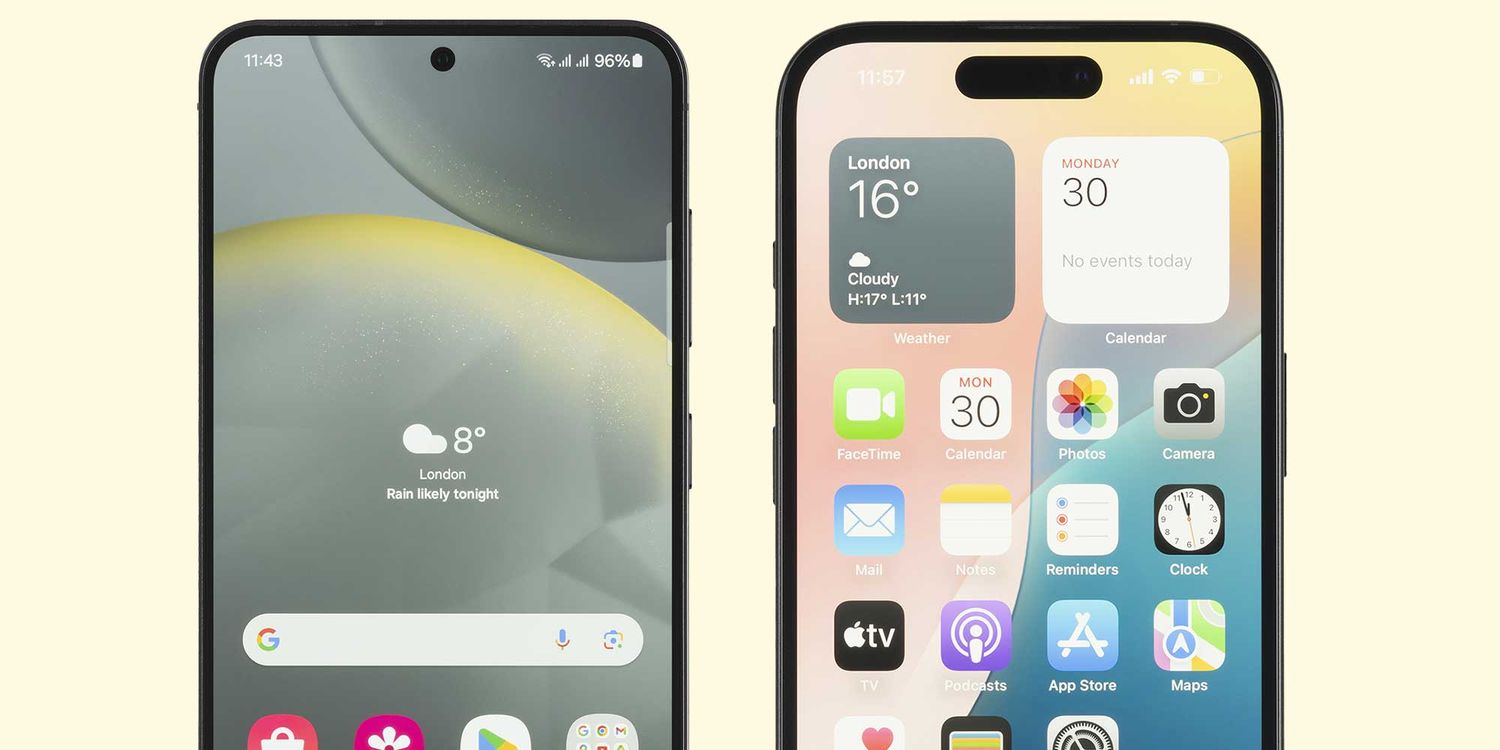
3. استفاده از برنامههای شخص ثالث
در صورتی که روشهای قبلی برای شما مناسب نباشند یا بخواهید روشهای بیشتری برای انتقال دادهها امتحان کنید، میتوانید از برنامههای شخص ثالث نیز استفاده کنید. برخی از این برنامهها به شما این امکان را میدهند که دادهها را از آیفون به سامسونگ منتقل کنید.
برخی از این برنامهها شامل:
- Move to iOS: این برنامه که توسط اپل طراحی شده است، به کاربران اجازه میدهد که دادهها را از دستگاههای اندروید به آیفون منتقل کنند. با این حال، برخی از کاربران این برنامه را برای انتقال دادهها از آیفون به سامسونگ نیز مورد استفاده قرار میدهند.
- AnyTrans: یک برنامه قوی دیگر برای انتقال دادهها است که میتواند از آیفون به گوشیهای سامسونگ یا سایر دستگاههای اندروید منتقل کند. این برنامه به شما امکان میدهد که دادههای مختلفی مانند موسیقی، فیلمها، پیامها، و حتی تنظیمات را به راحتی منتقل کنید.
4. استفاده از انتقال از طریق بلوتوث
اگر نمیخواهید از اینترنت یا کابل برای انتقال دادهها استفاده کنید، میتوانید از بلوتوث استفاده کنید. این روش بهویژه برای انتقال فایلهای کوچک و ساده مانند عکسها و ویدیوها مفید است.
مراحل انتقال از طریق بلوتوث:
- بلوتوث را در هر دو گوشی روشن کنید.
- گوشیها را در فاصله نزدیک قرار دهید و از طریق تنظیمات بلوتوث، آنها را به یکدیگر متصل کنید.
- بعد از برقراری اتصال، فایلهایی که میخواهید منتقل کنید را انتخاب کرده و آنها را ارسال کنید.
نکات مهم برای انتقال اطلاعات از آیفون به سامسونگ
- پشتیبانگیری: همیشه قبل از شروع فرآیند انتقال دادهها، از دادههای خود یک نسخه پشتیبان تهیه کنید.
- حجم دادهها: اگر حجم دادههای شما زیاد است، بهتر است از روشهایی مانند “Smart Switch” یا iCloud استفاده کنید تا فرآیند انتقال سریعتر و کارآمدتر باشد.
- برنامههای کاربردی: برخی از برنامهها ممکن است تنها بر روی سیستمعامل خاصی کار کنند، بنابراین قبل از انتقال برنامهها به سامسونگ، اطمینان حاصل کنید که نسخه اندروید آن برنامهها در دسترس است.
نتیجهگیری
انتقال اطلاعات از آیفون به سامسونگ ممکن است در ابتدا چالشبرانگیز به نظر برسد، اما با استفاده از روشها و ابزارهای موجود، این فرآیند بسیار ساده و سریع میشود. از استفاده از “Smart Switch” سامسونگ تا بهرهگیری از فضای ابری مانند iCloud و Google Drive، گزینههای زیادی برای انتقال دادهها وجود دارد. انتخاب روش مناسب بستگی به نیازهای خاص شما دارد، اما به طور کلی، میتوانید به راحتی تمامی اطلاعات خود را به گوشی سامسونگ منتقل کنید.